คืนค่าการตั้งค่าทั้งหมด
คุณแน่ใจว่าต้องการคืนค่าการตั้งค่าทั้งหมด ?
ลำดับตอนที่ #89 : Learn Photoshop :: ทำกระดาษให้มีลักษณะเก่าๆ ขาดๆ
เปิดหน้ากระดาษขึ้นมาไม่จำกัดขนาดนะคะ... จากนั้นตั้งสีแบบด้านล่างนี้เลย
หรือ Foregound : A98C4C Backgound : 644A2B
หรือจะปรับเข้มอ่อนกว่าเดิมก็ได้
จากนั้นเทสีลงไปในหน้ากระดาษเลย แล้วไปที่ Filter --> Render --> Clound
จากนั้นไป Filter --> Noise --> Add Noise
ปรับค่า 3 เปอร์เซนต์
เลือกเป็น Gaussian นะคะ
จากนั้นไป Filter --> Blur --> Gaussian blur ปรับค่าสัก 2 - 4
จากนั้นสร้างเลเยอร์ใหม่ขึ้นมาแล้วคลิกทึ่เครื่องมือ Rectangular Marquee
เป็นรูปสี่เหลี่ยมเส้นประจะอยู่ตรงแถบของ tools bar นะคะจากนั้นลากลง
ตรงกระดาษของเราเลย... แล้วใส่สีข้างในเป็นสีขาวตามนี้ (ใช้ถังสี)
จากนั้นไปตรงกล่อง Channels อยู่ข้างๆ เลเยอร์ถ้าใครไม่มีไปที่ Window --> Channels
จากนั้นกดที่ save selection as channel (ตรงที่เน้นสีเหลือง)
จากนั้นจะมี channels ขึ้นมาเพิ่ม... ชื่อ Alpha 1 นะคะ
จากนั้นให้เราคลิกที่ Ctrl --> D เพื่อเอาเส้นประของเราออกไป...
จากนั้นให้เรากดที่ Alpha 1 ไปที่ Filter --> Pixelate --> Crystalize ปรับค่าสัก 7 นะ
จากนั้นใช้ magic wand หรือคฑาคลิกตรงส่วนที่เป็นสีขาว
จากนั้นไปที่ตรงส่วนของเลเยอร์สีน้ำตาลของเรานะ... กด Ctrl --> Shift --> I
จากนั้นกด delete จากนั้นให้ลบเลเยอร์ที่เป็นสีขาวทิ้งไปซะนะ
ก็จะได้ประมาณทางด้านบน จากนั้นไปที่ funtion เลือก Inner glow
ปรับค่าตามด้านล่างเลย... หรือจะไม่ปรับก็ได้... ปรับเพื่อให้ขอบดูไหม้ๆ อ่านะคะ
ภาพตัวอย่าง
จากนั้นตกแต่งด้วยฟ้อนท์หรือบรัชก็ได้ให้สวยงาม... แค่นี้แหละจ๊ะ...
----------------------------------------------------



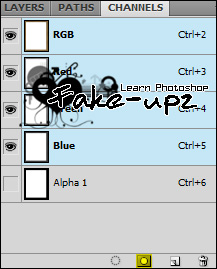
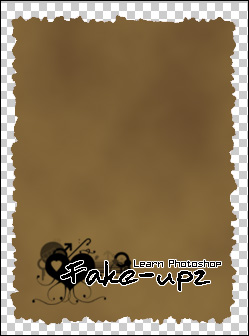
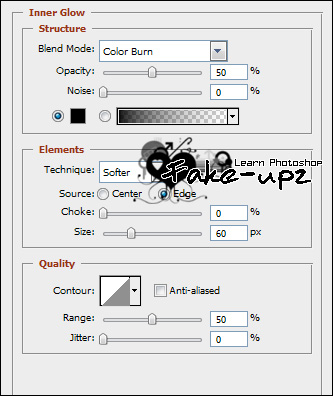

ความคิดเห็น